使用U盘制作Win7系统(一步步教你用U盘制作Win7系统安装盘)
在安装或重装系统时,通常我们会使用光盘来进行操作。然而,现如今,越来越多的电脑已经不再配备光驱了。如果没有光驱该怎么办呢?别担心!本文将详细介绍如何使用U盘制作Win7系统安装盘,帮助您轻松解决这个问题。

1.准备工作
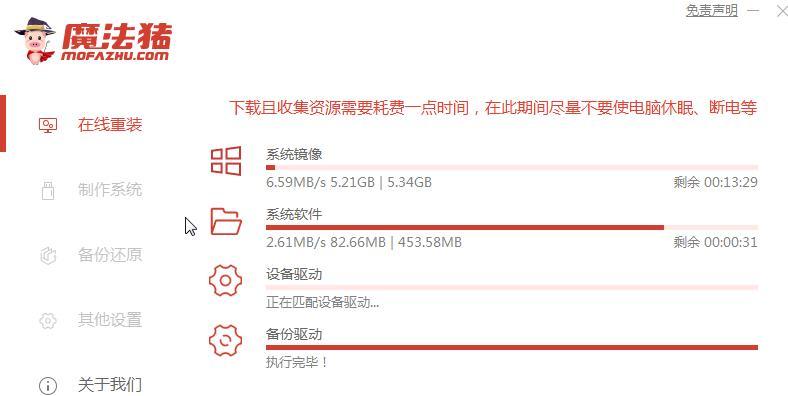
在开始制作Win7系统安装盘之前,您需要准备一台运行正常的电脑、一根容量不小于8GB的U盘,并确保U盘上没有重要的数据。
2.下载Win7系统镜像
访问微软官方网站或其他可信赖的软件下载网站,下载与您电脑配置相符的Win7系统镜像文件,并保存到电脑硬盘上。

3.下载和安装UltraISO软件
通过搜索引擎,在互联网上找到并下载UltraISO软件,并按照提示安装到您的电脑上。
4.打开UltraISO软件
双击桌面上的UltraISO图标,启动软件。
5.插入U盘
将准备好的U盘插入电脑的USB接口上,并等待电脑识别和挂载U盘。
6.打开Win7系统镜像文件
在UltraISO软件界面的菜单栏中,选择“文件”-“打开”,找到之前下载并保存的Win7系统镜像文件,并点击“打开”。
7.制作启动U盘
在UltraISO软件界面的菜单栏中,选择“启动”-“写入硬盘映像”,在弹出的对话框中选择已经挂载的U盘,点击“写入”。
8.等待制作完成
制作启动U盘的过程可能需要一些时间,请耐心等待直到制作过程完成。
9.设置电脑启动项
重新启动电脑,进入BIOS设置界面,在启动项设置中将U盘设置为第一启动项,并保存设置后退出。
10.安装Win7系统
重启电脑后,系统将自动从U盘启动,并进入Win7系统安装界面。按照安装向导的提示,完成Win7系统的安装过程。
11.安装驱动程序
安装完成Win7系统后,您需要安装电脑硬件的驱动程序,以确保硬件正常运行。
12.更新系统补丁
连接网络后,通过WindowsUpdate工具或者访问微软官方网站,下载并安装最新的系统补丁,以提升系统的稳定性和安全性。
13.安装常用软件
根据个人需求,安装常用的软件程序,如浏览器、办公软件、音视频播放器等。
14.数据备份和恢复
在系统安装完成后,及时备份重要的文件和数据,并设置定期备份策略,以防数据丢失或损坏。
15.注意事项和常见问题
本节将介绍一些使用U盘制作Win7系统过程中需要注意的事项,以及可能遇到的常见问题及其解决方法。
通过使用U盘制作Win7系统安装盘,您可以轻松地在没有光驱的电脑上进行系统安装或重装。只需按照以上步骤进行操作,您就能成功制作一个功能完备的Win7系统安装盘,并顺利完成系统安装。祝您成功!
- 华为电脑鼠标驱动错误的解决方法(华为电脑鼠标无法正常使用的问题解决方案)
- 广告喷绘电脑操作教程(从零开始学习广告喷绘电脑操作,快速提升设计技能)
- OPPO电脑刷系统教程(轻松解决OPPO电脑系统问题,让电脑焕然一新)
- 电脑音乐制作头像教程(轻松学会制作个性化音乐头像,让你的形象与音乐完美融合)
- 电脑版扣扣更新路径错误问题解决方案(解决电脑版扣扣更新时出现路径错误的方法及步骤)
- 电脑多次输错密码错误的原因及解决方法(密码输入错误次数过多的影响和解决策略)
- 电脑显卡驱动安装错误及解决办法(遇到电脑显卡驱动安装错误时如何解决?)
- 解决电脑显示硬盘备份错误的方法(排除备份错误,保障数据安全)
- 解决平板电脑无法开机的教程(怎样处理平板电脑无法开机的问题)
- 用戴尔电脑支架制作蛋糕——手工艺术与美食的完美结合
- 电脑错误000003eb的解决方法(解决电脑错误000003eb的简单有效方法)
- 360解压电脑安装教程(轻松学会使用360解压软件,高效安装电脑常用软件)
- 如何利用电脑制作管理表格(掌握表格制作技巧,高效管理数据)
- 电脑主板维修教程(掌握维修技巧,快速恢复主板功能)
- 自制迷你电脑的简易教程(用废旧零件打造自己的迷你电脑)
- 探究苹果平板电脑定位错误的原因(深入分析苹果平板电脑定位问题的关键因素)